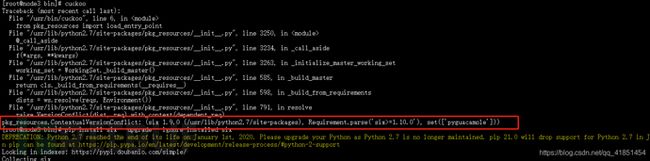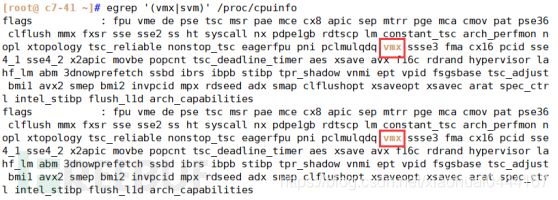centos7命令行版 Cuckoo安装记录(多客户机扩展)
1.1 安装基本依赖yum updateyum -y install epel-releaseyum install python python-pip python-dev libffi-dev libssl-dev -yyum install python-virtualenv python-setuptools -y yum install libjpeg-dev zlib1g-dev swig libjpeg-turbo-devel -yyum install gcc-c++* -yyum install mongodb ##如果要用自带的基于Django的Web管理系统,需要安装 MongoDB(目前不用Web界面)pip install --upgrade pip==20.3.4pip install openpyxlpip install pycryptopip install ujson pip install distorm3pip install pytzpip install kafka-python## 1.2 tcpdumpyum install tcpdump apparmor-utilsudo setcap cap_net_raw,cap_net_admin=eip /usr/sbin/tcpdump## 1.3 volatilityyum install gitgit clone https://github.com/volatilityfoundation/volatility.gitcd volatility/python setup.py buildpython setup.py install## 1.4 ssdeepwget http://sourceforge.net/projects/ssdeep/files/ssdeep-2.13/ssdeep-2.13.tar.gz/download -O ssdeep-2.13.tar.gztar -zxf ssdeep-2.13.tar.gzcd ssdeep-2.13./configuremakesudo make install## 1.5 cuckoopip install -U pip setuptoolspip install -U cuckoo## 1.6 常见问题(版本问题以文档最后标注版本为准)
问题0:报错:找不到python-pip包
解决步骤 :1. 首先检查linux有没有安装python-pip包,执行yum -y install python-pip
 1. 没有python-pip包,执行命令
1. 没有python-pip包,执行命令yum -y install epel-release2. 上条指令执行成功之后,再次执行yum -y install python-pip3. 对安装好的pip进行升级pip install --upgrade pip==20.3.4(为了避免后面安装出错,建议升级到指定版本20.3.4)4. 如果出现如下报错,需要进行pip换源 5. 创建文件mkdir /root/.pipcd /root/.piptouch pip.conf### 问题1:显示pyopenssl版本太低
5. 创建文件mkdir /root/.pipcd /root/.piptouch pip.conf### 问题1:显示pyopenssl版本太低
问题2:升级requests
执行pip2.7 install --ignore-installed requests==2.13.0
问题3:显示six 版本太低
执行pip install six --upgrade --ignore-installed six
问题4:卸载不了chardet
到 https://pypi.org/project/chardet/#files 下载一个chardet3.0.4的whl包
执行pip install chardet-3.0.4-py2.py3-none-any.whl --user,添加–user选项赋予权限:
问题5:卸载不了ipaddress
 sudo pip install --ignore-installed ipaddress==1.0.23### 问题6:安装pillow失败
sudo pip install --ignore-installed ipaddress==1.0.23### 问题6:安装pillow失败
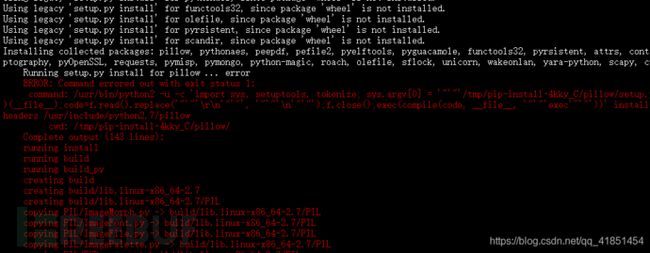 yum -y install python-devel zlib-devel (~)libjpeg-turbo-devel### 问题7:pyrsistent 版本不匹配
yum -y install python-devel zlib-devel (~)libjpeg-turbo-devel### 问题7:pyrsistent 版本不匹配
执行pip install pyrsistent==0.16.1
验证测试
执行cuckoo,出现以下界面表示初步安装成功
1.7.a 搭建kvm虚拟机
(1)关闭防火墙和selinuxsystemctl stop firewalldsystemctl disable firewalldsetenforce 0sed -i ‘s/SELINUX=enforcing/SELINUX=disabled/g’ /etc/selinux/config### (2)查看硬件是否支持虚拟化egrep ‘(vmx|svm)’ /proc/cpuinfo要有 vmx 或 svm 的标识才行,vmx标识intel,svm代表AMD
如果没有,点击vm虚拟机设置-处理器-开启虚拟化引擎(关闭虚拟机才能设置)
如果失败,可能是因为冲突,需要去控制面板卸载虚拟机平台
(3)安装kvm
由于Linux内核已经将kvm收录了,在安装系统时已经加入了kvm,我们只需要在命令行模式下启用kvm即可:[root@ c7-41 ~] modprobe kvm[root@ c7-41 ~] lsmod |grep kvmkvm_intel 1886440 kvm 6214801 kvm_intelirqbypass135031 kvm### (4)安装kvm所需组件[root@ c7-41 ~] yum -y install virt-* libvirt bridge-utils qemu-img qemu-kvm# 启动libvirtd服务[root@ c7-41 ~] systemctl start libvirtd# 查看是否安装正确[root@ c7-41 ~] ifconfig
(5)创建客户机1. 在 /opt/ 路径下创建 kvm_data 文件夹用来保存数据2. 上传iso镜像文件到 /tmp/ 文件夹下(文件夹任意)3. 执行指令(以下给出基本参数注释,如有需要可自行增加)# --name 客户机名字(不能重复)# --cdrom 系统镜像路径# --disk path 数据保存路径(需要自己创建),指定大小(单位为G)# --graphics 图形界面指定vnc,端口号从5901开始递增virt-install --name=winxp --ram=1024 --cdrom=/tmp/winxpsp3.iso --disk path=/opt/kvm_data/winxp.raw,size=10 --graphics=vnc,port=5901,listen=0.0.0.0 --noautoconsole报错 :
解决办法 :重装urllib3库pip uninstall urllib3pip install urllib3==1.26.5报错 :
 pip install requests --upgrade### (6)virsh工具常用指令
pip install requests --upgrade### (6)virsh工具常用指令
virsh help| 查看帮助—|—virsh help 命令| 查看具体命令的用法virsh list| 列出处于运行状态的虚拟机virsh list --all| 列出所有虚拟机virsh console winxp| 进入名为winxp的虚拟机快捷键 ctrl + ]| 退出虚拟机virsh start winxp| 开启虚拟机virsh shutdown winxp| 关闭虚拟机virsh destroy winxp| 销毁虚拟机virsh suspend winxp| 挂起虚拟机virsh autostart winxp| 让虚拟机随主机自动开启virsh autostart --disable winxp| 取消虚拟机自动开启virsh snapshot-create winxp| 虚拟机创建快照virsh snapshot-create-as winxp snapshot1| 创建名为snapshot1的快照virsh snapshot-list winxp| 查看虚拟机的快照virsh snapshot-delete winxp --snapshotname snapshot1| 删除winxp虚拟机名为snapshot1的快照#### 删除kvm客户机1. 强制停止虚拟机virsh destroy winxp可能会失败,不影响后面的步骤2. 删除虚拟机(需要先删除快照)virsh undefine winxp3. 查找与客户机相关的文件并删除# 可能需要用下面指令安装yum install mlocate# 更新本机文件updatedb# 查找winxp相关文件locate winxp## 1.7.b VNC连接
(1)安装依赖yum -y install libcanberra-gtk2 qemu-kvm.x84_64 qemu-kvm-tools.x86_64 libvirt.x86_64 libvirt-cim.x86_64 libvirt-client.x86_64 libvirt-java.noarch libvirt-python.x86_64 libiscsi-1.7.0-5.e16.x86_64 dbus-devel virt-clone tunctl virt-manager libvirt libvirt-python python-virtinst### (2)启动libvirt并设置开机启动systemctl enable libvirtdsystemctl start libvirtd### (3)安装VNC server/VNC客户端1. 关闭防火墙和selinuxsystemctl stop firewalldsetenforce 01. vnc server安装yum -y install tigervnc-server tigervnc vnc vnc-server1. 在主机下载并安装,官网 https://www.realvnc.com/en/connect/download/viewer/2. 启动VNC并设置开机启动systemctl enable vncserver@:1.servicesystemctl start vncserver@:1.service1. 用客户端进行连接,输入ip和端口即可(注意关闭宿主机防火墙)
1.8.a 客户机和宿主机连通
(1)客户机创建网卡virsh attach-interface winxp0 --type bridge --source virbr0 # 保存配置virsh dumpxml winxp > winxp.xml查看验证virsh domiflist winxp0more /etc/libvirt/qemu/winxp.xml | grep mac### (2)配置客户机IP
1.8.b 创建共享文件夹
注 :尽量不要把共享文件夹放在root下,会出现权限问题
(1)安装依赖
Samba涉及到四个软件包,有些功能您可能用不上,但是安装了也不会有问题。
1)samba:Samba服务器。
2)samba-client:Samba客户端。
3)samba-common:Samba服务器和客户端相关的软件。
4)cifs-utils:通用的Internet文件系统实用程序,支持与Windows、OS X和其他Unix系统进行跨平台文件共享。yum -y install samba samba-client samba-common cifs-utils### (2)修改系统配置
① 关闭SELINUX
打开 /etc/selinux/config 文件,把SELINUX参数的值改为disabledSELINUX =disabled重启linux系统或执行setenforce 0使修改马上生效。
② 开通防火墙端口
Samba 涉及到以四个端口:UDP 137、UDP 138、TCP 139、TCP 445。
防火墙开通samba服务,重启防火墙生效firewall-cmd --zone=public --add-service=samba --permanentsystemctl restart firewalld#### ③ 启用smb服务
启动smb服务并设为开机自启。systemctl start smb systemctl enable smb### (3)配置smb文件系统
① 创建测试目录和文件# 创建/tmp/docs目录,路径可随意指定mkdir /tmp/docs# 随意创建个测试文件ls /usr > /tmp/docs/usr.txt# 修改/tmp/docs目录及文件用户和组chown -R nobody:nobody /tmp/docs#### ② 配置 /etc/samba/smb.conf 文件
在[global]组增加以下行:map to guest = Bad User在文件末尾增加以下行:[docs]comment = Fully shared directorypath = /tmp/docspublic = yesread only = no[docs]为待共享的文件系统起个名称,不要求与目录名相同,在客户机中将看到这个名称
comment参数是说明文字
path是待共享的Linux目录
public指定guest用户可以访问
read only是否为只读,yes或no
③ 重启samba服务,验证结果
每次修改配置文件后,都要重启smb服务systemctl restart smb在客户机中输入\\服务器IP,无需用户名和密码,即可访问共享文件系统
1.9 配置客户机1. 将python和pil安装包放到共享文件夹下,传给客户机。在客户机系统中安装python和pil(pil需要拷贝到共享文件夹外安装)2. 将 /root/.cuckoo/agent/agent.py 文件拷贝到客户机中,修改后缀名.py为.pyw。双击运行(没有界面,不会有反应)3. 客户机拍快照,名为snapshot1(快照名可以自定义,后面的配置会用到)virsh snapshot-create-as winxp0 snapshot0# 验证查看virsh snapshot-list winxp1## 1.10 新增客户机
方式一:克隆客户机1. 克隆已有虚拟机(被克隆的客户机必须关闭)virt-clone -o winxp -n xp_clone -f /opt/kvm_data/xp_clone.raw1. 修改vnc端口(关闭客户机修改)virsh edit xp_clone# 修改port和autoport参数,参照下图
方式二:新建客户机
命令说明详见部署文档,注意修改客户名称、镜像路径、保存路径及vnc端口virt-install --name=winxp --ram=1024 --cdrom=/tmp/winxpsp3.iso --disk path=/opt/kvm_data/winxp.raw,size=10 --graphics=vnc,port=5901,listen=0.0.0.0 --noautoconsole#### 创建网卡(如果克隆可直接修改IP)virsh attach-interface winxp --type bridge --source virbr0 # 保存配置virsh dumpxml winxp > winxp.xml # 查看是否保存成功more /etc/libvirt/qemu/winxp.xml | grep mac修改客户机IP:从192.168.122.101开始递增,末尾和vnc端口匹配
配置客户机1. 访问\\主机IP共享文件夹,在客户机系统中安装python和pil(pil需要拷贝到共享文件夹外安装)2. 执行agent.pyw,没有界面,不会有反应3. 完成后拍快照virsh snapshot-create-as winxp0 snapshot0# 验证查看virsh snapshot-list winxp1## 1.11 修改配置文件
进入 /root/.cuckoo/conf/ 路径下
cuckoo.conf
[cuckoo]标签下# Enable or disable startup version check. When enabled, Cuckoo will connect# to a remote location to verify whether the running version is the latest# one available.version_check = no# Cuckoo will stop at startup if the version check reports vulnerabilities in# one of Cuckoo’s dependencies. This setting ignores the vulnerabilities# and starts anywayignore_vulnerabilities = yes# Specify the name of the machinery module to use, this module will# define the interaction between Cuckoo and your virtualization software# of choice.machinery = kvm[resultserver]标签下# The Result Server is used to receive in real time the behavioral logs# produced by the analyzer.# Specify the IP address of the host. The analysis machines should be able# to contact the host through such address, so make sure it’s valid.# NOTE: if you set resultserver IP to 0.0.0.0 you have to set the option# resultserver_ip for all your virtual machines in machinery configuration.ip = 192.168.122.1### kvm.conf
[kvm]标签下machines = winxp[cuckoo1]标签下,需要修改的参数如下(包括标签本身也需要修改)[winxp]# Specify the label name of the current machine as specified in your# libvirt configuration.label = winxp# Specify the IP address of the current virtual machine. Make sure that the# IP address is valid and that the host machine is able to reach it. If not,# the analysis will fail. You may want to configure your network settings in# /etc/libvirt//networks/ip = 192.168.122.101# (Optional) Specify the snapshot name to use. If you do not specify a snapshot# name, the KVM MachineManager will use the current snapshot.# Example (Snapshot1 is the snapshot name):snapshot = snapshot1## 12. 测试启动
执行cuckoo community命令,下载社区signature
执行cuckoo,出现如下界面表示安装完成
运行验证
执行cuckoo启动沙箱,如下图所示加载了两台客户机
再开终端执行cuckoo process instance1,cuckoo process instance2… 需要多少开多少.
最后
分享一个快速学习【网络安全】的方法,「也许是」最全面的学习方法:
1、网络安全理论知识(2天)
①了解行业相关背景,前景,确定发展方向。
②学习网络安全相关法律法规。
③网络安全运营的概念。
④等保简介、等保规定、流程和规范。(非常重要)
2、渗透测试基础(一周)
①渗透测试的流程、分类、标准
②信息收集技术:主动/被动信息搜集、Nmap工具、Google Hacking
③漏洞扫描、漏洞利用、原理,利用方法、工具(MSF)、绕过IDS和反病毒侦察
④主机攻防演练:MS17-010、MS08-067、MS10-046、MS12-20等
3、操作系统基础(一周)
①Windows系统常见功能和命令
②Kali Linux系统常见功能和命令
③操作系统安全(系统入侵排查/系统加固基础)
4、计算机网络基础(一周)
①计算机网络基础、协议和架构
②网络通信原理、OSI模型、数据转发流程
③常见协议解析(HTTP、TCP/IP、ARP等)
④网络攻击技术与网络安全防御技术
⑤Web漏洞原理与防御:主动/被动攻击、DDOS攻击、CVE漏洞复现
5、数据库基础操作(2天)
①数据库基础
②SQL语言基础
③数据库安全加固
6、Web渗透(1周)
①HTML、CSS和JavaScript简介
②OWASP Top10
③Web漏洞扫描工具
④Web渗透工具:Nmap、BurpSuite、SQLMap、其他(菜刀、漏扫等)
![]()
恭喜你,如果学到这里,你基本可以从事一份网络安全相关的工作,比如渗透测试、Web 渗透、安全服务、安全分析等岗位;如果等保模块学的好,还可以从事等保工程师。薪资区间6k-15k。
到此为止,大概1个月的时间。你已经成为了一名“脚本小子”。那么你还想往下探索吗?
想要入坑黑客&网络安全的朋友,给大家准备了一份:282G全网最全的网络安全资料包免费领取!
点【文末卡片】,免费领取
有了这些基础,如果你要深入学习,可以参考下方这个超详细学习路线图,按照这个路线学习,完全够支撑你成为一名优秀的中高级网络安全工程师:
![]()
[高清学习路线图或XMIND文件(点击文末卡片领取)]
还有一些学习中收集的视频、文档资源,有需要的可以自取:
每个成长路线对应板块的配套视频:
![]()
![]()
当然除了有配套的视频,同时也为大家整理了各种文档和书籍资料&工具,并且已经帮大家分好类了。
![]()
因篇幅有限,仅展示部分资料,需要的可以【点下方卡片免费领取】